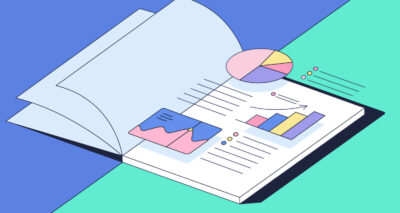Setelah menyelesaikan sebuah kegiatan, sekolah atau organisasi kemungkinan akan meminta sebuah laporan. Untuk membuat dokumen ini, kamu bisa mengikuti cara membuat laporan di Word ini. Cara ini memungkinkan pengguna aplikasi Word untuk menulis laporan dengan mudah dan baik.
Cara membuat laporan kegiatan ini ditulis berdasarkan fitur-fitur dari aplikasi Microsoft Office Word 2016, yang mana juga bisa diterapkan di versi 2010 atau yang lebih baru.
10 Langkah Cara Membuat Laporan di Word
Untuk membuat sebuah dokumen laporan menggunakan aplikasi MS Word, kamu perlu untuk melakukan pengaturan awal terlebih dahulu. Simak langkah-langkah berikut ini:
1. Mengatur Layout
Hal pertama yang harus dilakukan dalam membuat sebuah dokumen baru adalah mengatur Layout dokumen. Untuk mengatur layout laporan, gunakan langkah-langkah sebagai berikut:
- Klik menu Layout.
- Klik Margins, lalu klik opsi Custom Margins.
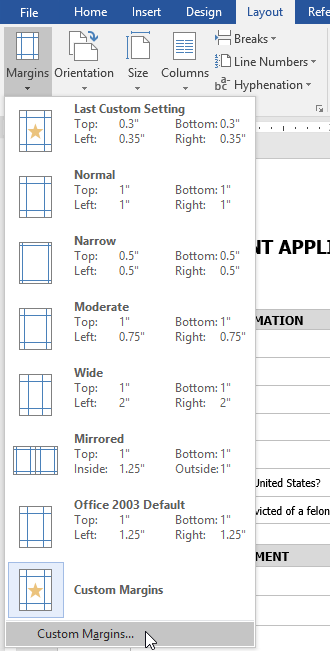
- Atur Margin sesuai dengan aturan pembuatan laporan, lalu klik OK.
- Klik Size.
- Pilih size sesuai dengan ukuran kertas yang akan digunakan. Umumnya menggunakan A4.
Margin sebuah laporan umumnya memanfaatkan pengatusan custom, yaitu Top, Left, dan Bottom berukuran 2,5 cm dan Right berukuran 2 cm.
2. Mengatur Gaya Penulisan
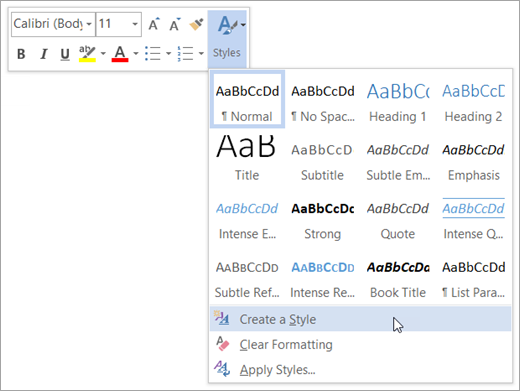
Cara membuat laporan di Word dilanjutkan dengan mengatur gaya penulisan. Fitur Syles dapat kamu temui di menu Home. Ketika pertama kali melihat fitur ini, setiap pengguna akan bertemu dengan tulisan Normal, No Space, Heading 1, Heading 2, dan gaya lainnya.
Gaya normal adalah gaya yang akan digunakan pada paragraf utama dari laporan. Heading 1 merupakan gaya penulisan dari Bab. Sedangkan, Heading 2, 3, dan seterusnya, merupakan gaya penulisan dari Sub Bab.
Misalnya, jika Heading 1 adalah Bab I, maka Heading 2 adalah Sub Bab 1.1, dan Heading 3 adalah Sub Bab 1.1.1. Atur Styles normal, Heading 1, Heading 2, Heading 3, dan yang lainnya (jika ada) sesuai dengan aturan penulisan laporan.
Secara umum, Heading 1 diatur dengan memanfaatkan font Bold, uppercase, dan posisi penulisan (alignment) di tengah. Sedangkan Heading 2 dan 3 memanfaatkan font Bold dan posisi penulisan Align Left.
Cara menerapkan gaya penulisan ini ke sebuah kalimat adalah blok kalimat tersebut, lalu klik salah satu opsi gaya penulisan.
3. Mengatur Penomoran Halaman
Penomoran meruapakan salah satu aspek yang penting di cara membuat laporan di Word ini. Gabungan antara fitur penomoran dan fitur gaya penulisan dapat memberikan kamu daftar isi yang dapat dibuat secara otomatis. Gunakan penomoran sesuai dengan aturan penulisan laporan.
Jika tidak terdapat aturan, maka kamu bisa mengikuti cara membuat halaman laporan di Word berikut ini:
- Kunjungi halaman ganjil.
- Klik menu Insert.
- Klik Page Number.
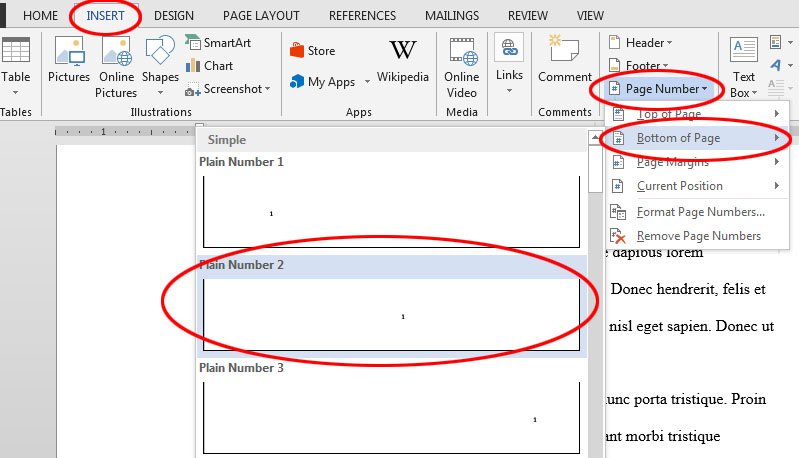
- Arahkan cursor ke Bottom of Page, lalu klik Plain Number 3.
- Pada halaman Header & Footer yang baru muncul, centang opsi Different Odd & Even Pages.
- Klik halaman genap.
- Klik menu Insert.
- Klik Page Number.
- Arahkan cursor ke Top of Page, lalu klik Plain Number 1.
Cara ini akan membuat nomor khusus halaman ganjil berada di bawah kanan dan halaman genap berada di atas kiri.
4. Membuat Sampul
Alangkah baiknya jika desain halaman cover dibuat sendiri. Namun, jika kamu tidak tahu bagaimana caranya mendesain sampul, gunakan cara membuat cover laporan di Word berikut ini:
- Klik halaman pertama.
- Klik Insert.
- Klik Cover Page.
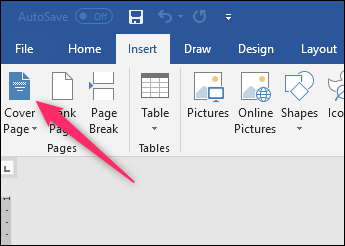
- Pilih salah satu opsi sampul.
- Edit sampul.
5. Membuat Kata Pengantar
Meskipun berada di bagian depan, Kata Pengantar merupakan bagian dari laporan yang perlu untuk kamu buat setelah selesai membuat pembahasan dan penutup laporan. Isi dari sebuah Kata Pengantar yang baik mampu membuat pembaca secara umum faham dengan apa isi dari laporan ini.
Kamu tidak perlu menulis Kata Pengantar dengan sangat lengkap. Bahkan, alangkah baiknya, jika kamu menulis isi dari halaman ini secukup mungkin. Jangan lupa untuk mengatur gaya penulisan Heading 1 pada judul Bab Kata Pengantar.
6. Membuat Daftar Isi
Pada cara membuat laporan di Word ini, Daftar Isi dibuat dengan cara otomatis. Sehingga, penggunaan gaya penulisan dan penomoran halaman haruslah benar dari awal hingga akhir bagian laporan. Jika sudah benar, biasanya halaman ini akan terbentuk dengan rapi.
Cara membuat Daftar Isi, yaitu:
- Klik halaman daftar isi.
- Klik menu References.
- Klik Table of Contents
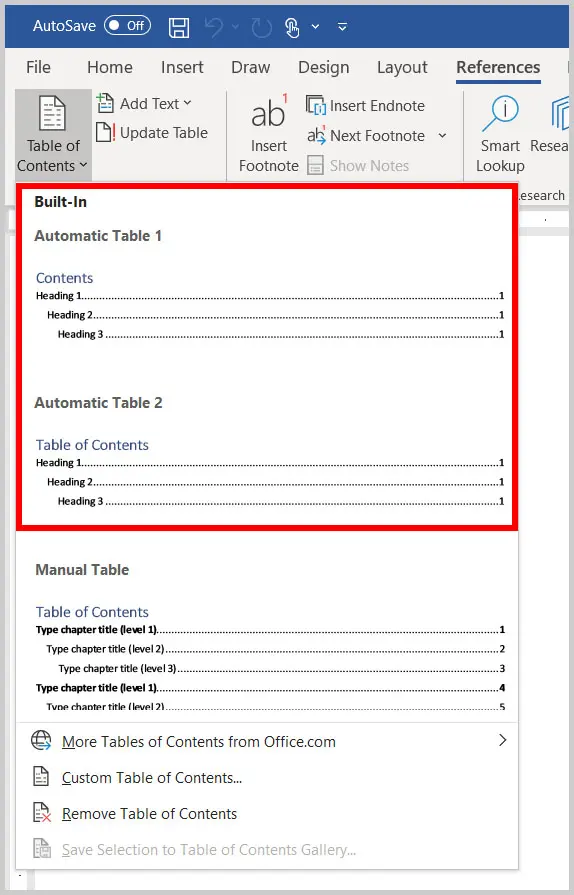
- Klik opsi Automatic Table 1.
- Blok tulisan “Content”, tambahkan style Heading 1 pada tulisan tersebut, lalu ganti namanya menjadi “DAFTAR ISI”.
Jika terdapat bagian Daftar Isi hasil pembuatan otomatis ini yang kurang baik, segera perbaiki supaya terlihat lebih baik.
7. Membuat Pendahuluan

Cara membuat laporan di Microsoft Word dilanjutkan dengan membuat Bab Pendahuluan. Pada Bab ini, kamu perlu untuk membuat Sub Bab Latar Belakang, Rumusan Masalah, Tujuan Kegiatan, Batasan Kegiatan, dan Manfaat Kegiatan.
Kelima Sub Bab tersebut merupakan isi lengkap dari sebuah Bab Pendahuluan. Jika dalam pembuatan laporan ini hanya diberi tugas untuk membuat sebagian dari kelima Sub Bab tersebut, maka ikuti saja perintah tugas tersebut.
Jangan lupa untuk mengatur kelima Sub Bab dengan gaya Heading 2 dan judul BAB Pendahuluan dengan Heading 1.
8. Membuat Pembahasan

Ini merupakan isi yang paling penting dari laporan yang kamu buat. Pada Bab ini, tuliskan apa saja yang dilakukan dan diperoleh selama kegiatan.
Supaya bagian ini lebih mudah dipahami, masukkan juga berbagai foto yang didapat selama kegiatan ke bagian ini. Tulis Bab ini dengan baik dan sesuai dengan siapa target pembaca dari tulisan ini.
9. Membuat Penutup

Bab Penutup diletakkan setelah Bab Pembahasan. Pada Bab ini, kamu akan menuliskan Sub Bab Ringkasan, Kesimpulan, dan Saran. Sub Bab Ringkasan berisikan ringkasan dari bagian pembahasan yang sebelumnya sudah dituliskan.
Dari ringkasan tersebut dapat ditarik satu atau beberapa kesimpulan, yang mana dituliskan pada Sub Bab Kesimpulan. Dari kegiatan yang sudah diadakan, penulis pastinya memiliki saran. Berbagai saran dan masukan untuk penulis maupun pembaca dituliskan di Sub Bab Saran.
10. Membuat Daftar Pustaka
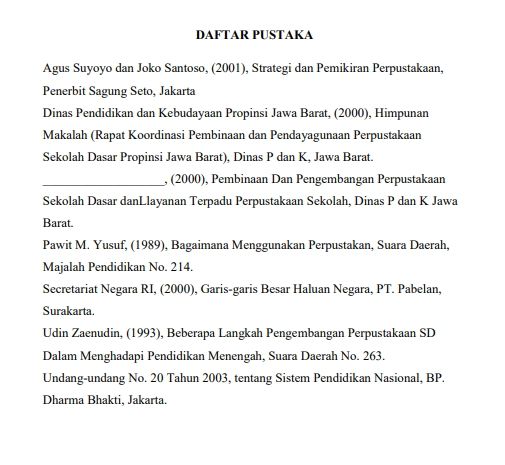
Jika terdapat sejumlah kutipan dari ahli atau penulis yang lain, jangan lupa untuk menuliskan sumber dari kutipan-kutipan tersebut ke Bab Daftar Pustaka.
Setiap laporan, baik itu laporan tugas akhir, PKL, kegiatan study banding, maupun kegiatan lainnya, pasti memiliki kalimat yang diambil dari kalimat orang lain. Supaya tidak dianggap telah melakukan plagiarisme, kamu perlu untuk membuat Bab Daftar Pustaka.
Ini merupakan langkah terakhir di cara membuat laporan di Word. Setiap penulis harus menuliskan sumber kutipan secara urut sesuai abjad di Bab ini. Cara penulisan pustaka berbeda-beda, yang mana tergantung dari sumbernya.
Jika sumber kalimat adalah dari sebuah buku, maka cara penulisannya di Daftar Pustaka, yaitu:
Nama Belakang Penulis. Tahun. Judul Karya Tulis. Penerbit. Kota Penerbit.
Jika sumber kalimat adalah dari sebuah situs web, maka cara penulisannya di Daftar Pustaka, yaitu:
Nama Belakang Penulis. Tahun. Judul Situs Web. Link Situs Web, Tanggal Diakses.
Cara membuat laporan di Word ini masih belum lengkap, yang mana masih ada banyak langkah yang belum disampaikan di halaman ini. Namun, jika hanya digunakan untuk membuat laporan kegiatan, langkah-langkah di atas sudah lebih dari cukup.